Tường tận cách tạo nhạc chuông cho iPhone chạy iOS 8
Một công việc tưởng như đơn giản nhưng lại không hề đơn giản trên dòng thiết bị iPhone của Apple.
Iphone 6/6+ là hai trong những chiếc điện thoại mạnh mẽ nhất của thế giới smartphone, với một hệ sinh thái ứng dụng khổng lồ, và hệ điều hành iOS 8 mới đầy tiện ích. Nhưng khi bạn muốn làm những thứ đơn giản như việc đổi nhạc chuông, cảm giác của bạn sẽ giống như việc bị đưa ngược trở lại thập niên trước đây vậy.
Công việc tưởng chừng như đơn giản này, lại bị Apple làm cho phức tạp, nó yêu cầu ở bạn một số kỹ năng ở cấp độ của... một kỹ sư máy tính, và hiểu biết sâu về iTunes. Vậy làm sao chúng ta có thể thực hiện được? Đừng vội bỏ cuộc vì đây là bài hướng dẫn chi tiết cách làm việc đó cho bạn. Hãy theo làm theo các bước dưới đây, và bạn sẽ có thể biến bài hát bạn yêu thích trở thành nhạc chuông cho chiếc iPhone của mình.
1. Đầu tiên bạn cần phải tải và cài iTunes trên máy tính của mình. Sau khi iTunes đã được cài đặt, hãy kết nối thiết bị chạy iOS 8 của bạn với máy tính.
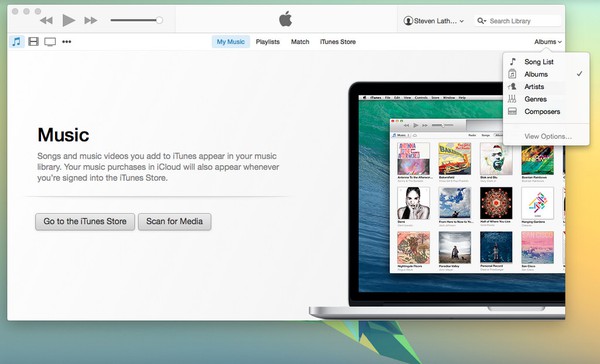
2. Tìm tới mục"Music", chọn bản nhạc mà bạn muốn dùng làm nhạc chuông.
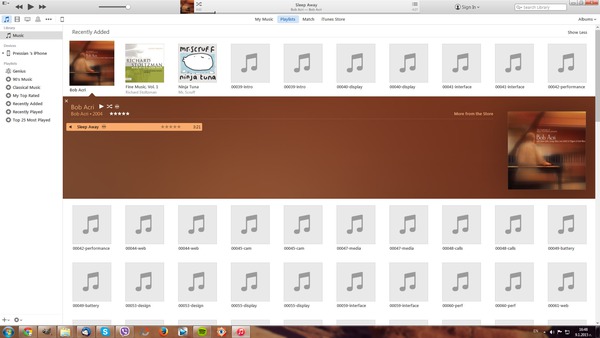
3. Nhấp chuột phải lên bản nhạc, chọn "Get Info".
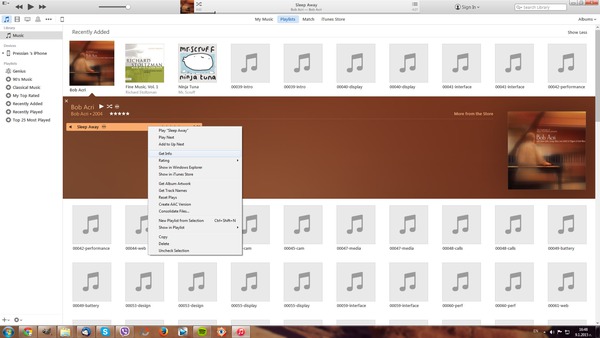
4. Một hộp thoại sẽ xuất hiện, nhấp chuột vào mục "Options".
Hãy điều chỉnh thời gian ở ô "Start" là 0:00 và ô "Stop" là 30:00, hoặc nhỏ hơn 30, sau đó hãy nhấn "OK". Lý do cho việc này là do sự giới hạn về thời gian của nhạc chuông, một bản nhạc chuông phải có thời lượng dưới 30 giây.
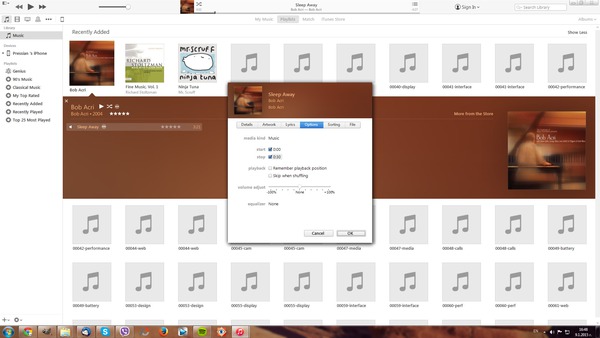
5. Khi trở lại cửa sổ âm nhạc, nhấp chuột phải lên bài hát bạn chọn, nhưng lần này hãy chọn mục "Create AAC version". Một phiên bản khác của bản nhạc sẽ xuất hiện nhưng với thời lượng ngắn hơn, chỉ 30 giây.
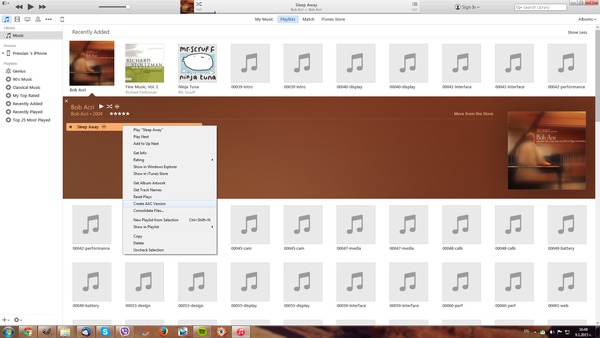
6. Nhấp chuột phải lên bản nhạc vừa tạo và chọn "Show in Windows Explorer".

7. Một hộp thoại mới sẽ xuất hiện, bên trên cùng của nó bạn có thể tìm thấy bản nhạc vừa tạo. Nhấp chuột phải vào bản nhạc, chọn "Rename" và chuyển đuôi mặc định .m4a, thành .m4r.
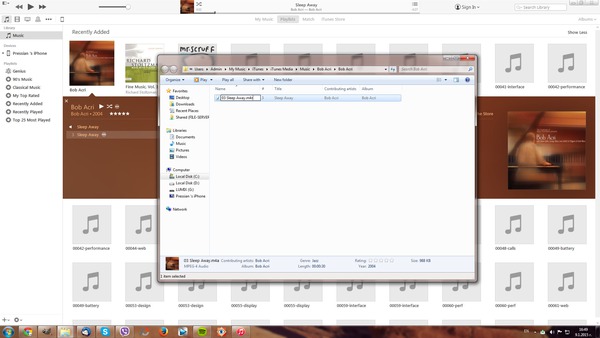
8. Quay trở lại của sổ của iTunes, chọn mục "Tones" (biểu tượng của nó là một quả chuông). Nếu bạn không thấy biểu tượng này hãy ấn vào hình ba dấu chấm, mục Tones chắc hẳn bị ẩn trong đó.
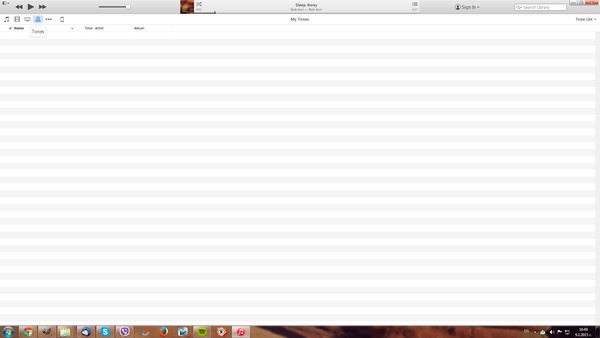
9. Bên trên cùng bên trái, hãy click chuột vào biểu tượng giống với hình cửa sổ, sau đó chọn "Add File to Library". Hoặcđơn giản hơn, nếu bạn đang dùng máy tính chạy Windows hãy dùng phím tắt Ctrl + O.
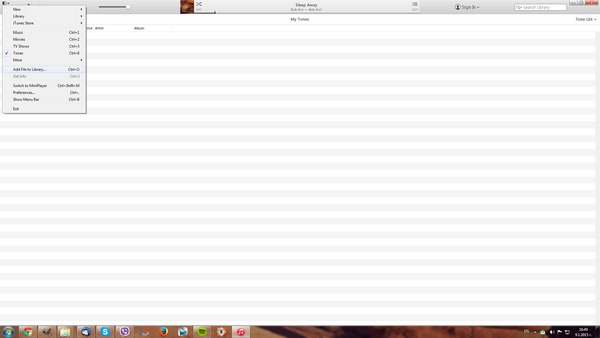
10. Đây là lúc bạn hãy thêm bản nhạc mình vừa đổi đuôi sang m4r vào. Lưu ý, hãy trở lại bước 7 nếu bạn không tìm thấy vị trí đã lưu bản nhạc.

11. Bây giờ hãy nhấp chuột vào biểu tượng của iPhone/iPad trên iTunes.

12. Chọn mục "Tones" ở thanh công cụ bên trái, sau đó đánh dấu tick vào "Sync Tones".
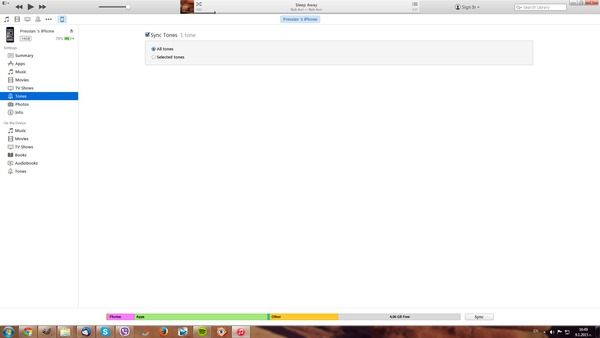
13. Chúc mừng bạn đã tạo và đồng bộ thành công bản nhạc chuông mới của mình vào thiết bị của mình.

14. Giờ hãy chuyển sang chiếc iPhone của bạn, chọn "Setting" và tìm tới mục "Sound".
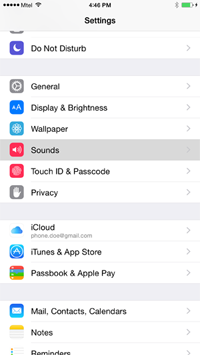
15. Tại mục Sound, chọn phần "Ringtone".
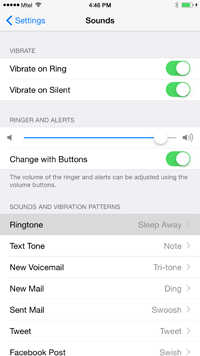
16. Bạn sẽ thấy bản nhạc mình vừa tạo ở đầu tiên trên cùng của những bản nhạc mặc định của iOS 8.
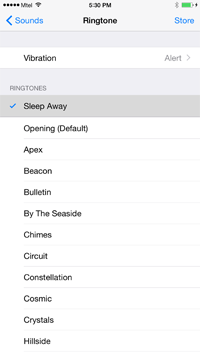
Chúc các bạn thành công!
(Tham khảo: Phonearena)